AI+PS绘制小清新风格许愿少女手机壁纸图文教程
今天跟大家分享一篇AI+PS绘制小清新风格许愿少女手机壁纸图文教程。淡黄的长裙,蓬松的头发,换上新的壁纸,许一个最想实现的愿望吧~
效果图

教程步骤
步骤 01 新建画板
新建画板,尺寸:1080×2400
使用钢笔工具和形状生成器,根据自己绘制的草稿,在AI中绘制线稿
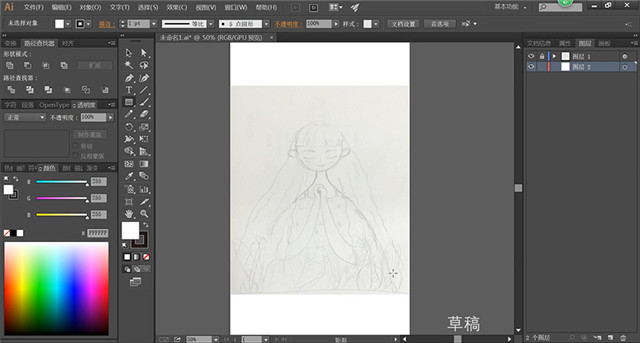
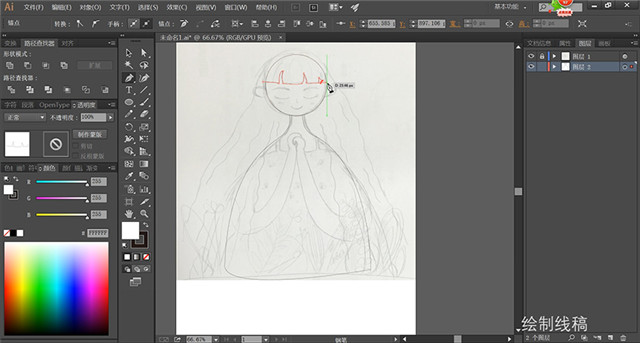
步骤 02 在AI中上色
线稿完成后,在AI中进行上色,确定画面基本的色彩搭配。这里的颜色后续可以在PS绘制时进行调整,所以不必过于纠结。
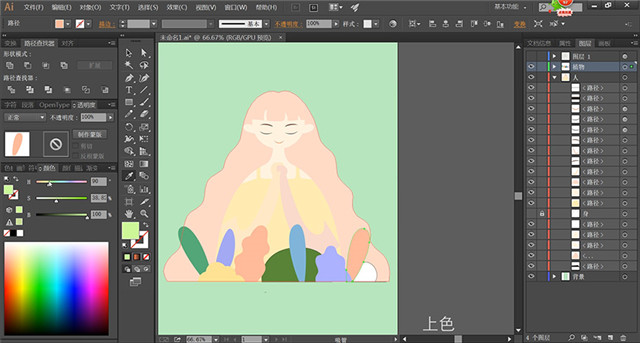
步骤 03 分图层
然后开始分图层,将每个形状分入一个单独的图层中,并分别命名。
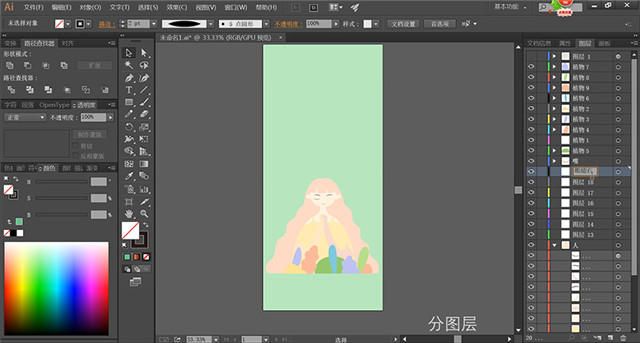
步骤 04 导出PSD文件
导出PSD文件:文件—导出—保存类型为PSD格式,注意勾选“写入图层”和“最大可编辑性”。
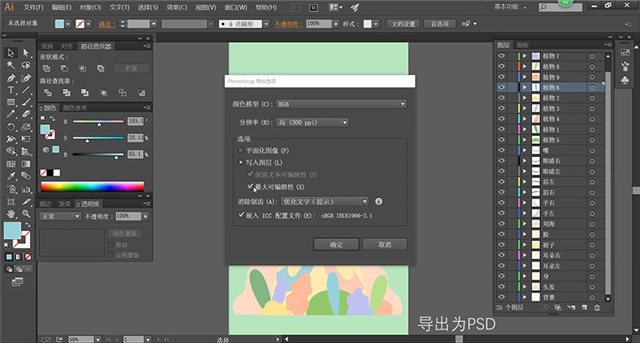
步骤 05 将图层编组
将导出的PSD文件在PS中打开,可以对图层进行简单的整理,将人物和植物编组区分,方便下一步添加细节。
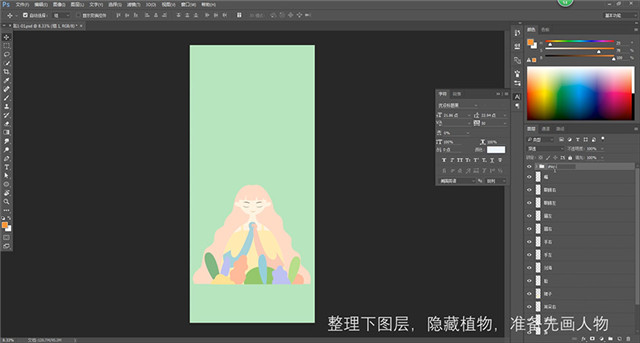
步骤 06 添加光影质感
在需要添加细节的图层上新建图层并给图层添加剪贴蒙版,用画笔工具绘制细节、光影、质感。


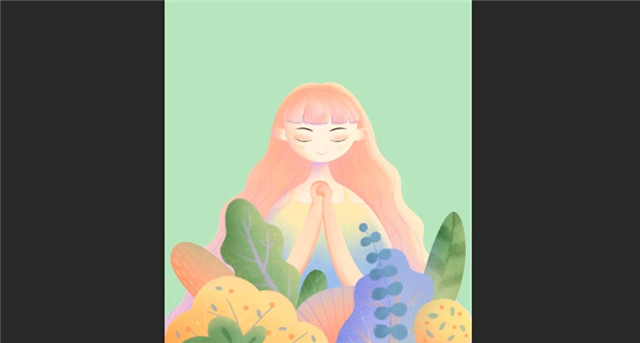
步骤 07 调整细节
调整人物和植物的位置和大小,新建图层,画笔工具绘制背景。
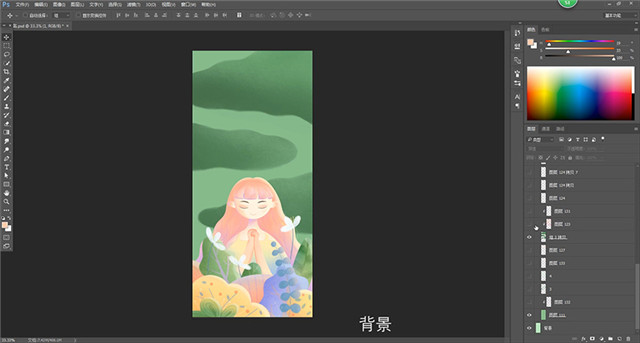
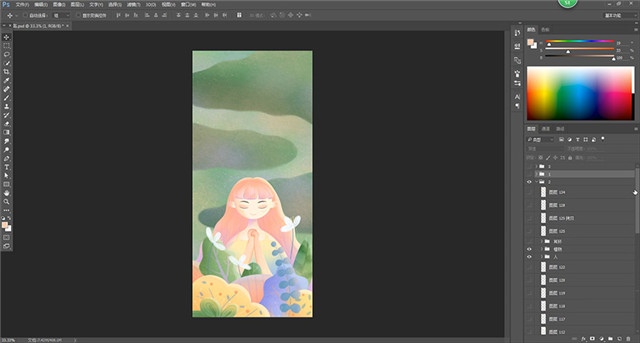
步骤 08 最终调整
调色并添加杂色:
新建图层,填充绿色,图层模式选择滤色,调整不透明度。
鼠标选中最顶层的图层,ctrl+shift+E盖印图层,右键将图层转化为智能对象,选择“滤镜”—“杂色”—“添加杂色”合理调整参数,为图层添加杂色质感。
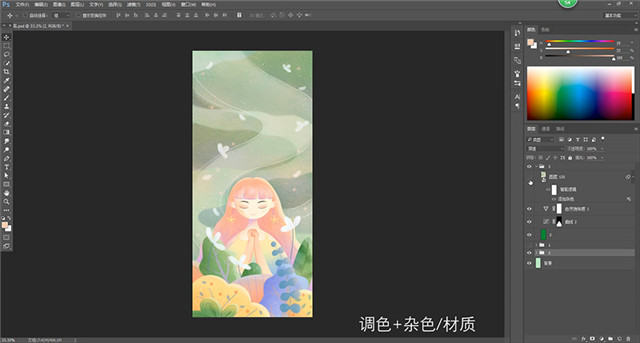
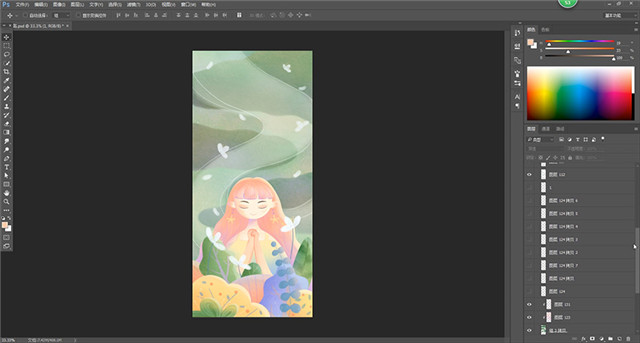
最终效果图

手机壁纸

来源:优优教程网
热门课程
专业讲师指导 快速摆脱技能困惑相关文章
多种教程 总有一个适合自己专业问题咨询
你担心的问题,火星帮你解答-
为给新片造势,迪士尼这次豁出去了,拿出压箱底的一众经典IP,开启了梦幻联动朱迪和尼克奉命潜入偏远地带卧底调查 截至11月24日......
-
此前Q2问答环节,邹涛曾将《解限机》首发失利归结于“商业化保守”和“灰产猖獗”,导致预想设计与实际游玩效果偏差大,且表示该游戏......
-
2025 Google Play年度游戏颁奖:洞察移动游戏新趋势
玩家无需四处收集实体卡,轻点屏幕就能开启惊喜开包之旅,享受收集与对战乐趣库洛游戏的《鸣潮》斩获“最佳持续运营游戏”大奖,这不仅......
-
说明:文中所有的配图均来源于网络 在人们的常规认知里,游戏引擎领域的两大巨头似乎更倾向于在各自赛道上激烈竞争,然而,只要时间足......
-
在行政服务优化层面,办法提出压缩国产网络游戏审核周期,在朝阳、海淀等重点区将审批纳入综合窗口;完善版权服务机制,将游戏素材著作......
-
未毕业先就业、组团入职、扎堆拿offer...这种好事,再多来一打!
众所周知,火星有完善的就业推荐服务图为火星校园招聘会现场对火星同学们来说,金三银四、金九银十并不是找工作的唯一良机火星时代教育......

 火星网校
火星网校















